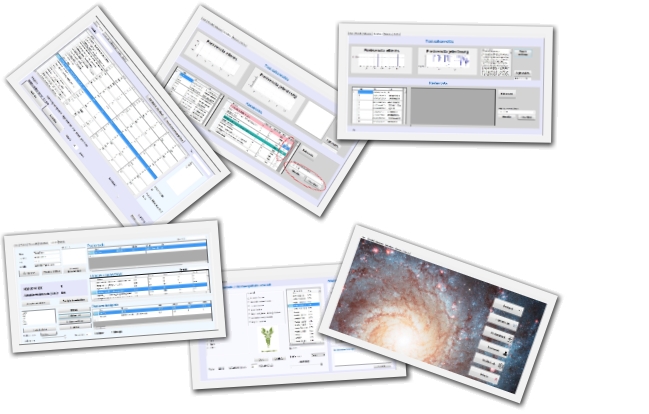Biofeedback szoftver
Sziriusz Biorezonancia és Biofeedback szoftver.
A program az alábbi funkciókat tartalmazza:
-
Dr. Rife biokémikus-kutató által megállapított frekvenciát, több száz betegségre,
-
Szerkeszthető adatbázis (Magyar, Angol és Német nyelven),
-
Külső forrásból származó adatbázis megnyitása (megfelelő CSV formátumban)
-
Fontosabb szervek biorezonanciás frekvenciáit,
-
Csakrák helyes működési frekvenciáit (Csakra harmonizálás),
-
Manuális frekvencia megadási és sweep lehetőséget,
-
Homeopátiás szerek frekvenciáit.
- Páciensek kezelése, személye szabott terápiák összeállítása,
- Az összeállított frekvenciák mentése audió fájl formátumba (wav).
Frekvencia mérés (Biofeedback) funkció.
A program képes az adatbázisában tárolt frekvenciákat közvetlenül a hangkártya kimenetén keresztül a testbe juttatni, majd a visszatérő jelváltozásokat a hangkártya bemenetén keresztül kielemezni. A kapott eredményeket összeveti a program terápia listájában található frekvenciákkal, majd egy táblázatba gyűjti a frekvencia eltéréseket. A táblázatban lévő frekvenciákból létrehozhatunk egy frekvenciasort, amit elmenthetünk a terápia adatbázisban.
A kiválasztott frekvenciákat a páciens frekvencia terápiájához adhatjuk, vagy elmenthetjük egy fájlba, ami agy mások által használt Sziriusz programban is betölthető.
A szoftver adatbázisa
A szoftver a CAFL adatbázis alapján készült, ami többnyire a Dr. R.R Rife biokémikus kutató munkásságán alapul. Ezek a frekvencia sorok több frekvenciát tartalmaznak terápiánként. Az egyes frekvenciák 3 percenként váltják egymást, ez az időintervallum elég ahhoz, hogy a frekvencia hatásos legyen. Az adatbázis szerkeszthető, további kezelések felvitelére is van lehetőség..
Működési paraméterek:
- Frekvencia tartomány 1-20.000Hz.
- Kimenő jel: szinusz, négyszög, háromszög, fűrészfog.
Rendszerkövetelmény:
- Windows 7 vagy magasabb Windows OP. rendszer
- Hangkártya
Javasolt kiegészítő:
- Frekvencia továbbítására használt eszköz, ami a hangkártya kimenő jelét továbbítja (pl. TENS elektródák, elektromágneses matrac).
- Jelerősítéshez szükséges erősítő (4-10 Watt).
- Test szkennelés funkcióhoz elektródák, amik a test frekvenciáit a hangkártya bemenetébe vezetik.
Figyelmeztetés!
Az oldalon szereplő szoftver nem gyógyászati eszköz, kizárólag kísérletezési céllal lett létrehozva!
A szoftvert mindenki csak saját felelősségére használhatja!